Бронь представляет собой резерв места за определенным пациентом.
|
Чтобы создать новую бронь, нужно в списке броней (рис. 5.2) нажать кнопку Создать новую запись или клавишу Ins. Откроется окно для регистрации новой брони (рис. 5.3). |
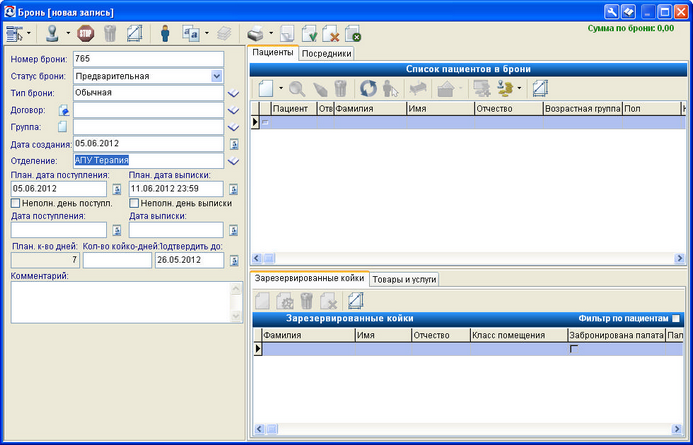
Рисунок 5.3. Создание брони
В заголовке брони (левая часть окна) задаются такие параметры, как Номер брони, Тип брони (обычная или профилактика), Группа, Договор, Дата создания брони и прочая общая информация.
Ссылка на договор требуется для определения оплаты по брони. Если договор не указан, то за бронь платит сам пациент. Договор можно изменять до тех пор, пока не созданы талоны для пациентов брони. В бронь можно выбирать только договора с признаком Использовать при бронировании.
Группа позволяет оперативно находить пациентов, даже если они проходят по разным броням. При оформлении брони регистратор может выбрать группу из справочника или создать новую группу.
В поля План. дата поступления (обязательное) и План. дата выписки вводятся даты, на которые создается бронь. Количество дней, на которые создается бронь, рассчитывается автоматически в поле План. кол-во дней. Если изменить планируемую дату поступления, планируемая дата выписки будет изменена в соответствии с количеством дней; если же изменить планируемую дату выписки, будет пересчитано количество дней.
Поля Дата поступления и Дата выписки — это фактические даты поступления и выписки пациента, которые заполняются автоматически, когда бронь получает статусы "Действующая" и "Завершенная" соответственно. Эти даты также могут редактироваться пользователем. Фактическое количество дней рассчитывается на основе этих дат и отображается в поле Кол-во койко-дней.
Добавление пациентов в бронь и резервирование коек
В разделе Список пациентов в брони на вкладке Пациенты указывается список пациентов, на которых бронируются места.
|
Чтобы добавить пациента, следует нажать кнопку Добавить пациента. |
Откроется окно, изображенное на рис. 5.4, в котором пациент выбирается из списка или, если он отсутствует в базе данных, вводится его фамилия, имя и отчество (такой пациент считается анонимным).
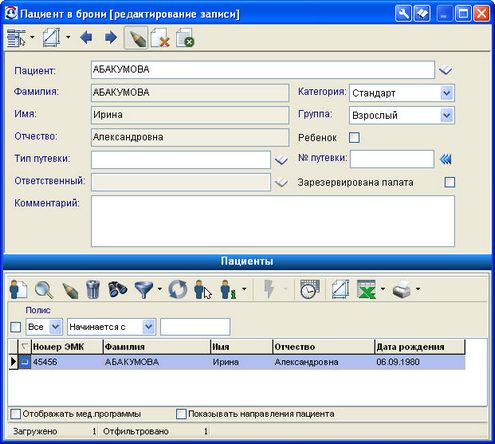
Рисунок 5.4. Добавление пациента в бронь
Для анонимного пациента можно изменять значение полей Категория, Группа. Как только в бронь добавляется пациент, существующий в базе данных, эти поля становятся недоступны для редактирования.
|
Существует возможность настроить эти поля так, чтобы их значения автоматически брались из таблицы Пациенты при выборе существующего пациента. Для этого необходимо в окне Пациент в брони, нажать кнопку Настройка, после чего появится окно, где нужно прописать следующую информацию: Пол: SEX= Поле из таблицы Пациент Категория: VIP_STATUS= Поле из таблицы Пациент Группа: AGE_STATUS= Поле из таблицы Пациент Курение: SMOKE= Поле из таблицы Пациент |
|
Анонимного пациента можно ввести в базу данных, сделав его таким образом зарегистрированным пациентом. Для этого в окне на рис. 5.4 в разделе Пациенты нужно нажать кнопку Создать новую запись и заполнить сведения о пациенте в предложенной форме. После этого в списке с пациентами нужно щелкнуть два раза на новом пациенте, в результате автоматически заполнится поле Пациент. Если установить флажок Зарезервирована палата, при подборе мест для пациента будут предлагаться только полностью свободные палаты. |
|
Чтобы зарезервировать за пациентом место определенного класса, в разделе Зарезервированные койки нужно нажать кнопку создания новой записи и в открывшемся окне (рис. 5.5) выбрать класс комфортности палаты и профиль койки. Таким образом, для пациента создается резерв определенного класса помещения (рис. 5.6). Для того, чтобы забронировать определенное место, нужно воспользоваться функцией подбора места (см. ниже). |
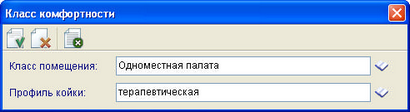
Рисунок 5.5. Резервирование класса кофмортности
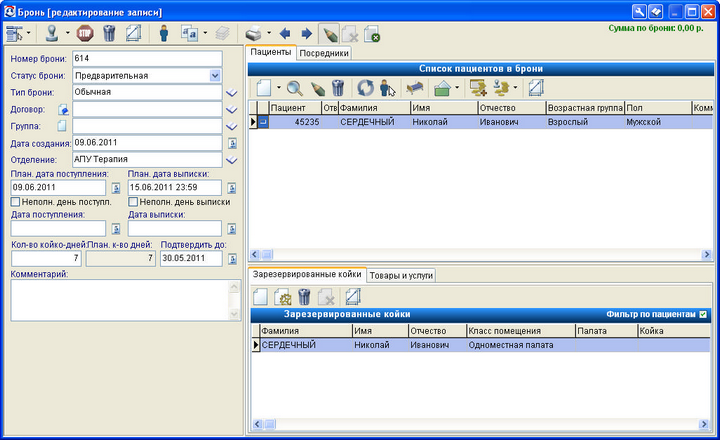
Рисунок 5.6. Бронь для пациента с резервированием класса комфортности
Существует возможность сначала зарезервировать некоторый класс комфортности, а затем выбрать пациентов из базы данных.
|
Чтобы создать резерв, в меню кнопки добавления пациента нужно выбрать пункт Добавить пациентов и зарезервировать койки. |
Откроется окно, изображенное на рис. 5.7. В нем вводятся
·Тип путевки — если пациент имеет путевку;
·Кол-во пациентов;
·признак Резервировать палату — флажок, означающий что за каждым пациентом будет зарезервирована вся палата выбранного класса комфортности; если флажок снят, для каждого пациента резервируется место в палате выбранного класса;
·Класс помещения — класс комфортности палаты;
·Профиль койки.
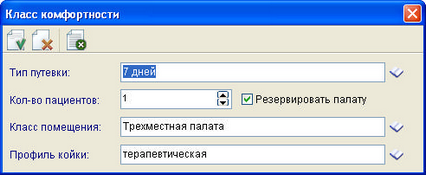
Рисунок 5.7. Резервирование мест
В результате в окне брони появится заданное количество пациентов, а в разделе Зарезервированные койки — заданное количество зарезервированных мест (рис. 5.8). Таким образом, если для пациента была зарезервирована трехместная палата и установлен флажок Резервировать палату, в список зарезервированных коек будет добавлено три строки.
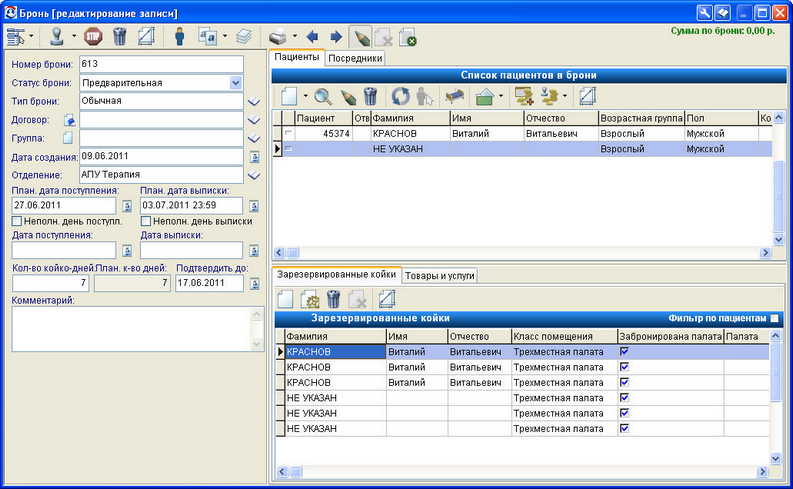
Рисунок 5.8. Бронь для пациентов с резервированием класса комфортности
Чтобы указать определенного пациента, нужно открыть строку с пациентом на редактирование и в открывшемся окне (рис. 5.4) выбрать пациента из базы данных.
Подбор места для пациента
Для пациента брони может быть забронирована койка или вся палата независимо от количества мест. В первом случае необходимо найти для пациента одно место в палате и разместить его на койку; во втором случае — найти полностью свободную палату и разместить пациента на каждую койку палаты. Подбор коек и палат осуществляется с учетом зарезервированного класса комфортности и профиля койки.
|
Чтобы разместить пациента, нужно нажать в окне брони кнопку Подбор свободных мест, задать параметры фильтра (при необходимости) и выполнить операцию выбора места для пациента (рис. 5.9). |
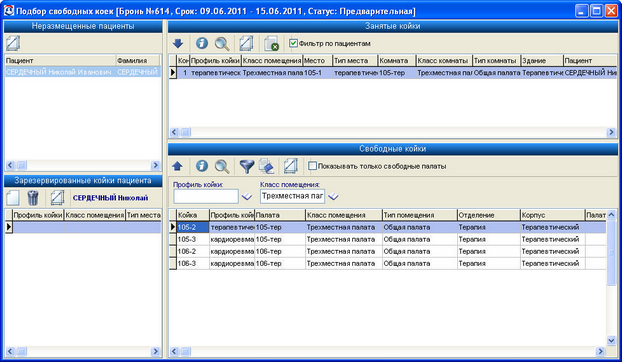
Рисунок 5.9. Подбор свободных мест
В колонке слева приводится список пациентов брони и зарезервированных мест.
В разделе Свободные койки отображается список всех свободных мест. Если у пациента имеется резерв, в поля фильтра (Профиль койки, Класс помещения) автоматически подставятся параметры, заданные в резерве. Данные поля можно очистить или выбрать другие значения.
При установленном флажке Показывать только свободные палаты в списке фильтруются места палат, в которых не занято ни одного места.
|
Окно с дополнительными полями, по которым можно отфильтровать места, открывается стандартной кнопкой фильтра. |
|
Кнопкой Информация открывается список броней на данную палату / койку. |
Забронировать место (разместить пациента) можно следующими способами:
|
·выделить нужное место и дважды щелкнуть на пациенте; |
|
·выделить пациента и дважды щелкнуть на свободном месте или нажать кнопку Занять койку. |
В результате в разделе Забронированные места добавляется строка с выбранными пациентом и местом. За одним пациентом можно забронировать несколько мест. Если для пациента бронируется вся палата, необходимо забронировать все места этой палаты.
|
Для того чтобы удалить забронированное место, нужно дважды щелкнуть по соответствующей строке или выделить эту строку и нажать кнопку Освободить койку. |
|
Чтобы сохранить подобранные места, достаточно закрыть окно Подбор свободных мест. |